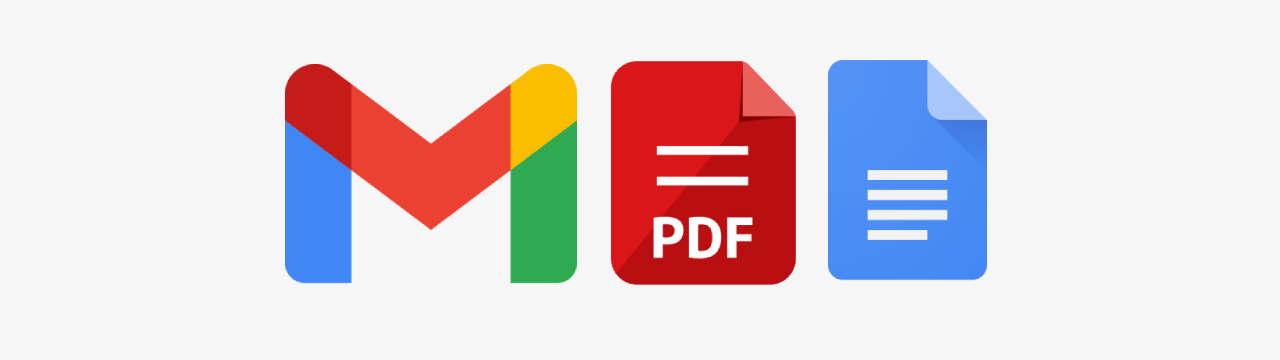
Postulation par email: jamais sans mes pièces jointes
Objectif de cet atelier:
- copier coller l'adresse email du recruteur ou de l'entreprise
- écrire un email professionnel (destinataire, objet, contenu en créant un modèle, signature)
- ajouter le dossier de candidature au format PDF en pièces jointes (CV, LM, CT et formations)
Votre CV étant fait, il est à présent temps pour vous de l’envoyer. Mais alors… Quelle est la meilleure façon de procéder et quel type de fichier est à privilégier ?
Dans cet atelier, nous allons apprendre à exporter notre CV dans le format approprié et à l'envoyer par e-mail et ceci, depuis votre ordinateur et votre smartphone.
Exporter votre CV et l’envoyer
Votre CV est à présent prêt et sauvegardé sur votre Drive. Pour l’envoyer, il vous faut, dans un premier temps, l'exporter.
Exporter un fichier est l’action de créer une copie de ce fichier qui n’est pas éditable, dans un but de sauvegarde, d’envoi et de partage.
Certaines des extensions les plus communes sont le JPEG pour les images, le PDF pour les documents textes et le .docx qui est un format d’édition de Microsoft Word.
Pour commencer à exporter votre CV, ouvrez-le dans Google Docs.
Si vous ne savez pas comment créer et enregistrer votre CV dans Google Drive consultez notre Atelier : Créer votre CV et lettre de motivation avec Google Template.
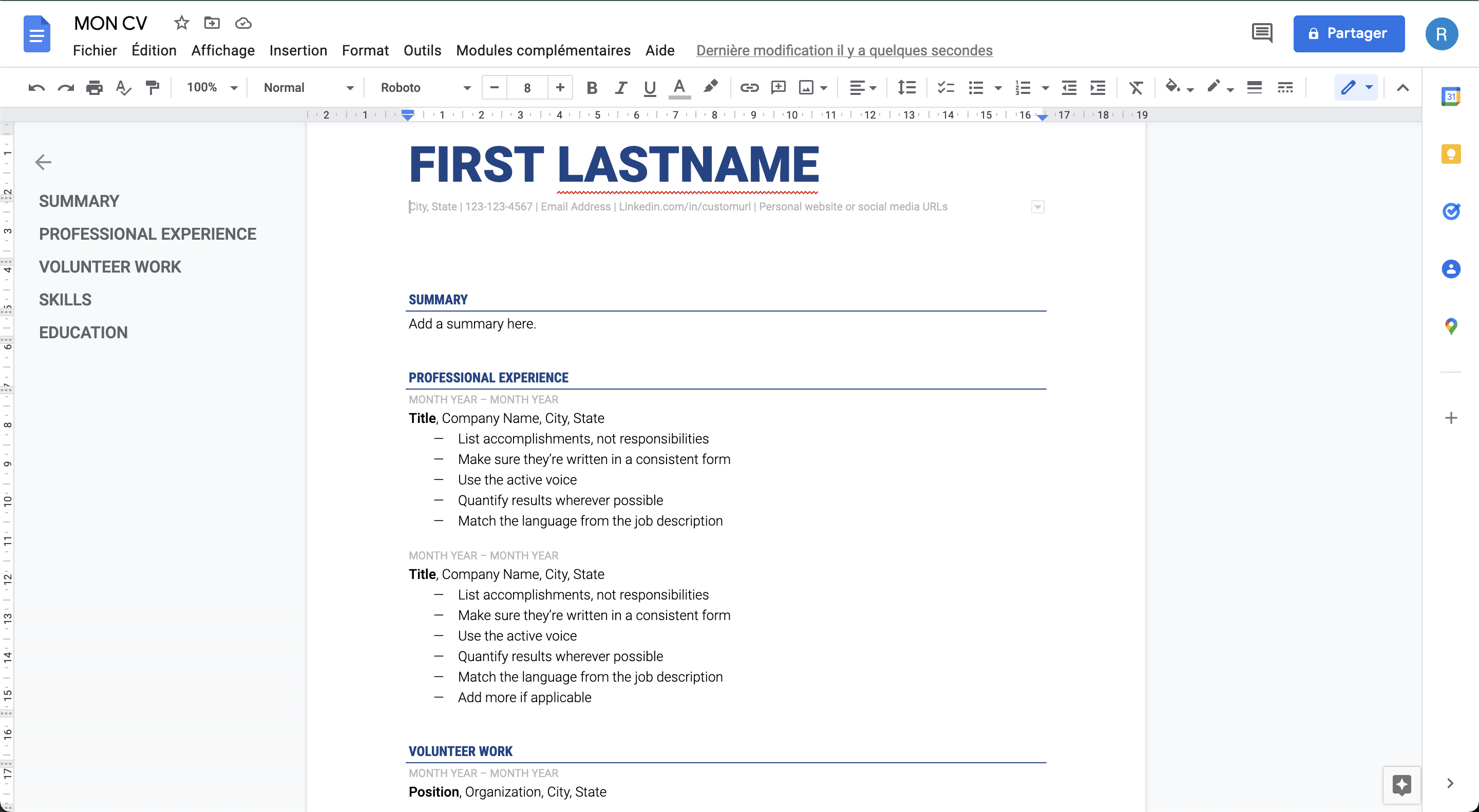
Quel format pour un envoi par e-mail?
Nous allons à présent exporter votre CV en PDF. Le format PDF est le format privilégié pour le partage sur Internet de fichiers. Ce format a la particularité de pouvoir être consulté sur tous les supports, et ce, sans faire appel à une application spécifique, ce qui en fait le format de fichier le plus demandé, lorsqu’il s’agit de partager des documents.
Pour exporter votre CV, sur la page Google Docs, cliquez sur > Fichier pour ouvrir le panneau d’option qui est lié à votre fichier.
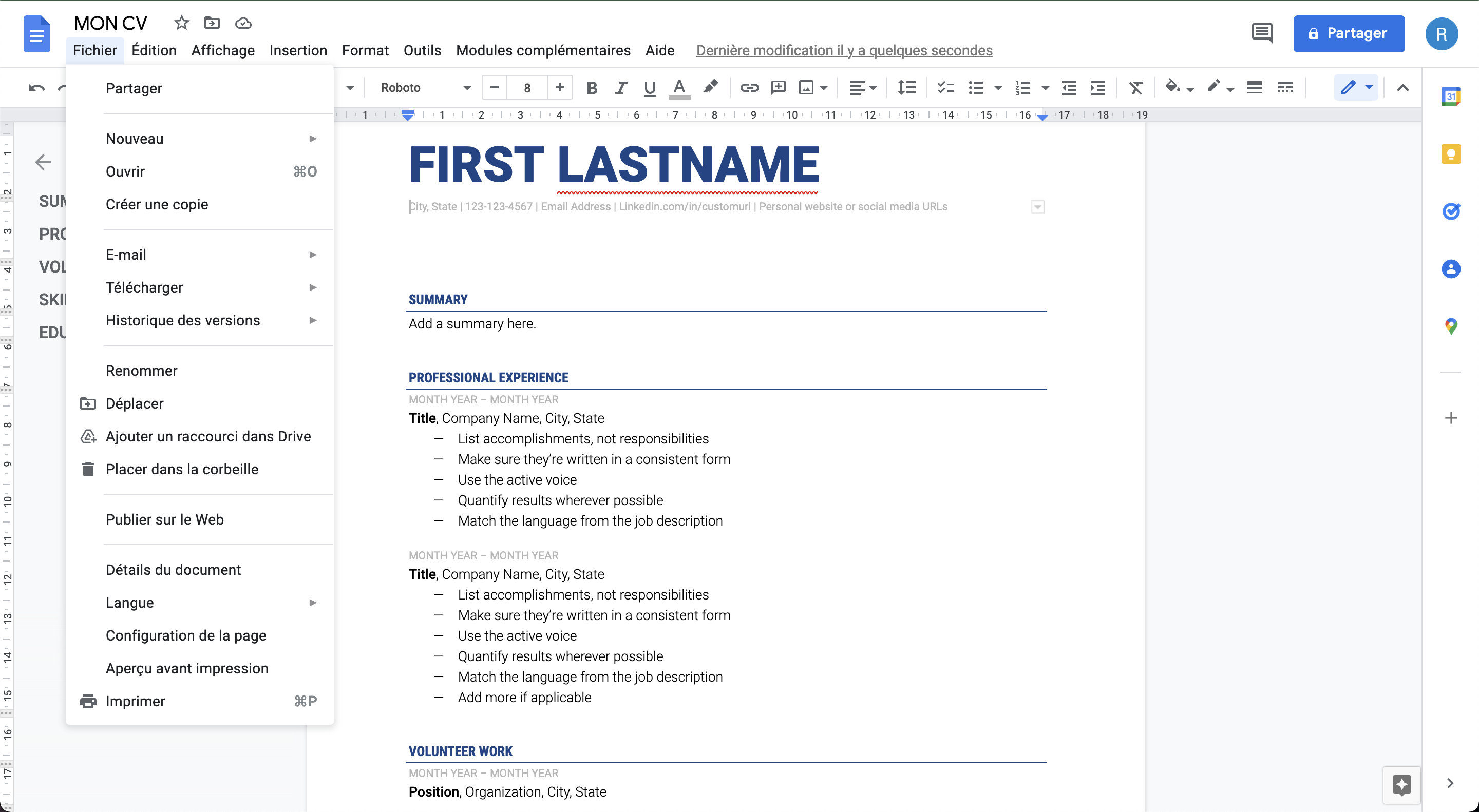
Puis sélectionnez > Télécharger.
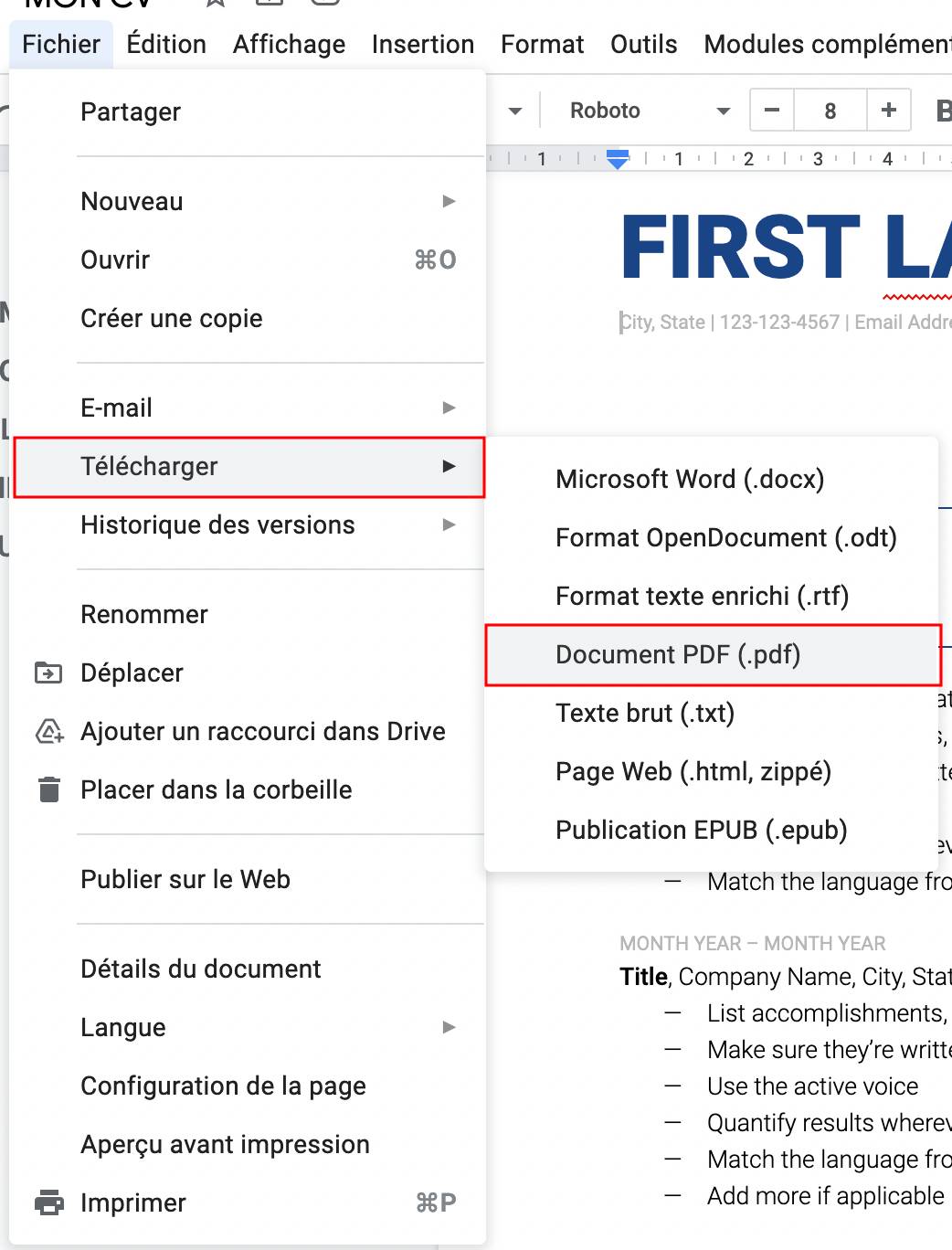
Choisissez ensuite > Document PDF (.pdf) pour exporter votre fichier en format PDF.
Vous devrez toutefois spécifier l’emplacement d’enregistrement de ce fichier.
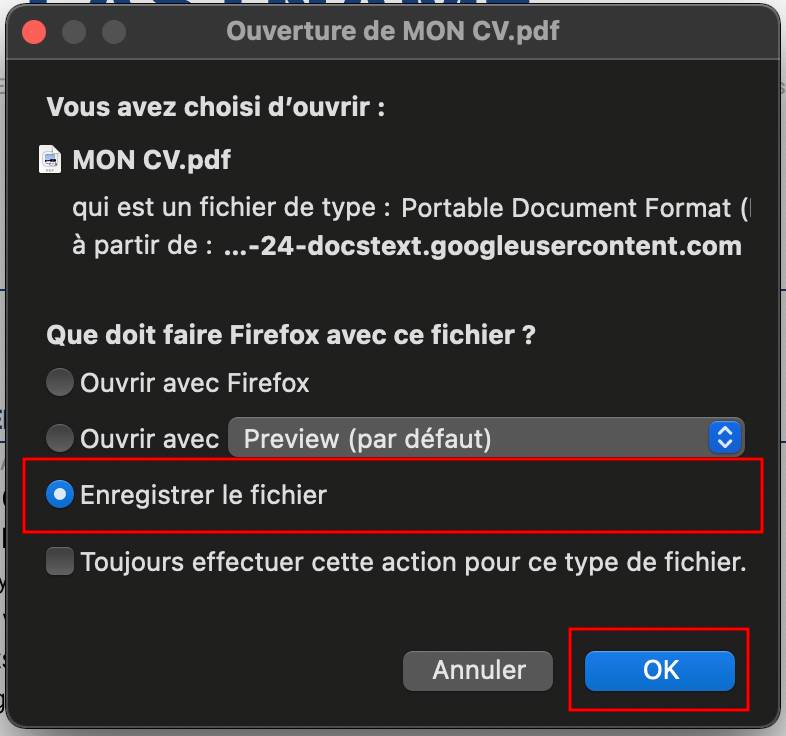
Envoyer votre CV par e-mail
Une fois votre CV exporté, il faut à présent l’envoyer par e-mail.
Pour ce faire, il y a deux façons de procéder.
Vous pouvez, dans un premier temps, envoyer votre CV directement depuis Google Docs.
Afin de lancer le processus, cliquez sur > Fichier. Ensuite, sélectionnez l’onglet > E-mail puis > Envoyer ce fichier par e-mail.

Une fois tout ceci sélectionné, une nouvelle fenêtre apparaît. Il faudra renseigner dans cette fenêtre l’adresse e-mail de votre contact, c’est-à-dire la personne à qui vous désirez envoyer votre CV. Ajoutez votre message, ainsi que le format du fichier que vous souhaitez envoyer.
Notez que le format par défaut est le PDF.
Ce fichier sera ajouté en pièce jointe et directement transmis depuis votre Gmail.
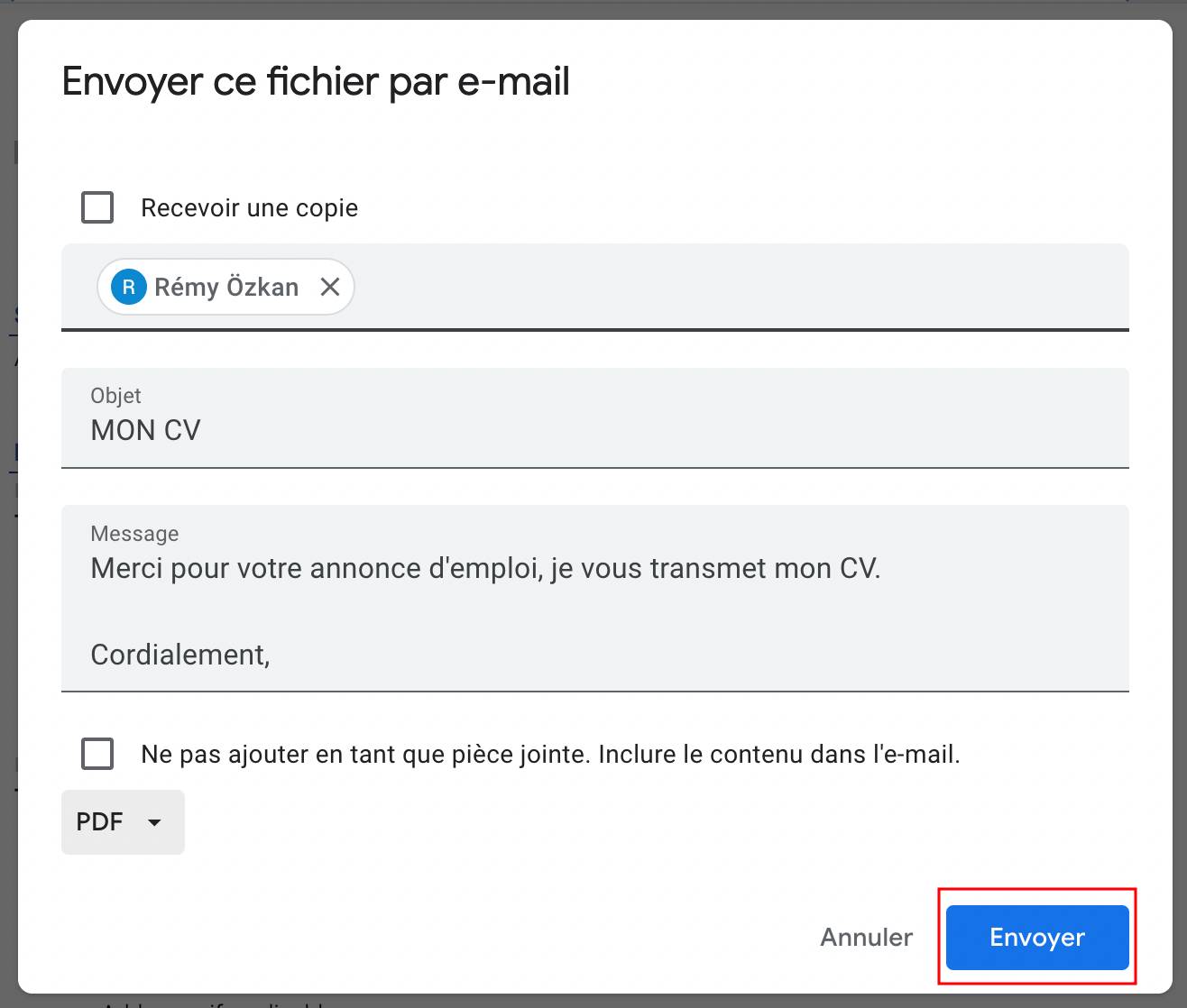
Cliquez ensuite sur le bouton > Envoyer pour transmettre votre e-mail.
La deuxième manière consiste à ouvrir Gmail et à envoyer manuellement votre fichier.
Pour commencer, vous devez d’abord accéder à votre Gmail, via le panneau d’accès rapide des applications Google.

Une fois sur votre Gmail, créer un nouveau message à l’aide du bouton > +Nouveau message, situé en haut du panneau de gauche.
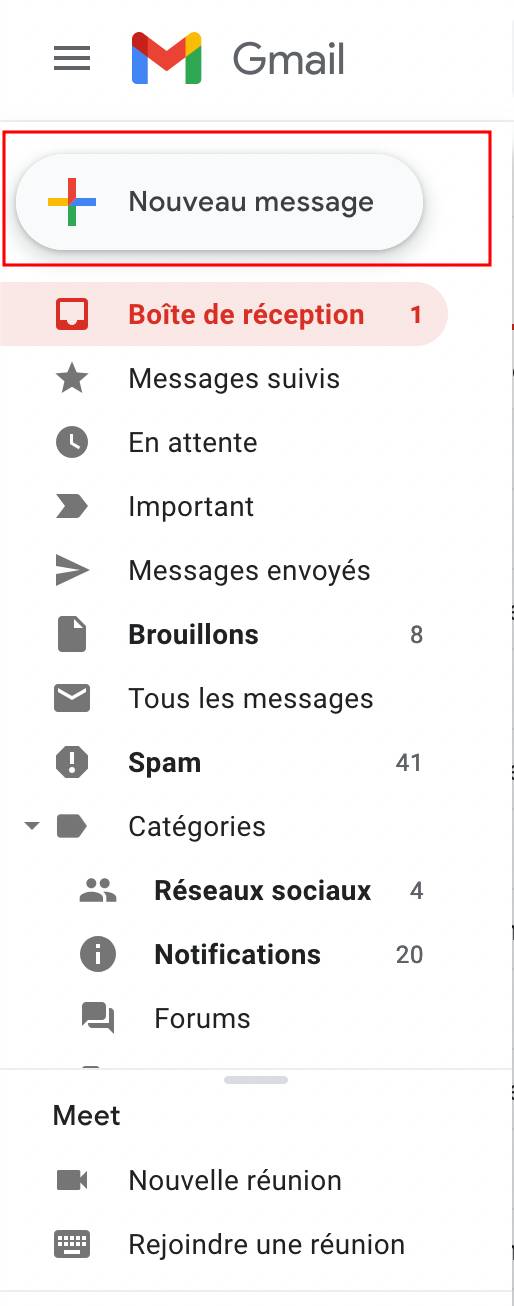
Une fenêtre va s’ouvrir, sur le côté droit de votre écran, qui va vous permettre de préparer votre e-mail.
Il vous faudra renseigner l'adresse e-mail de votre destinataire, le titre de votre envoi, ainsi que le texte de votre message.
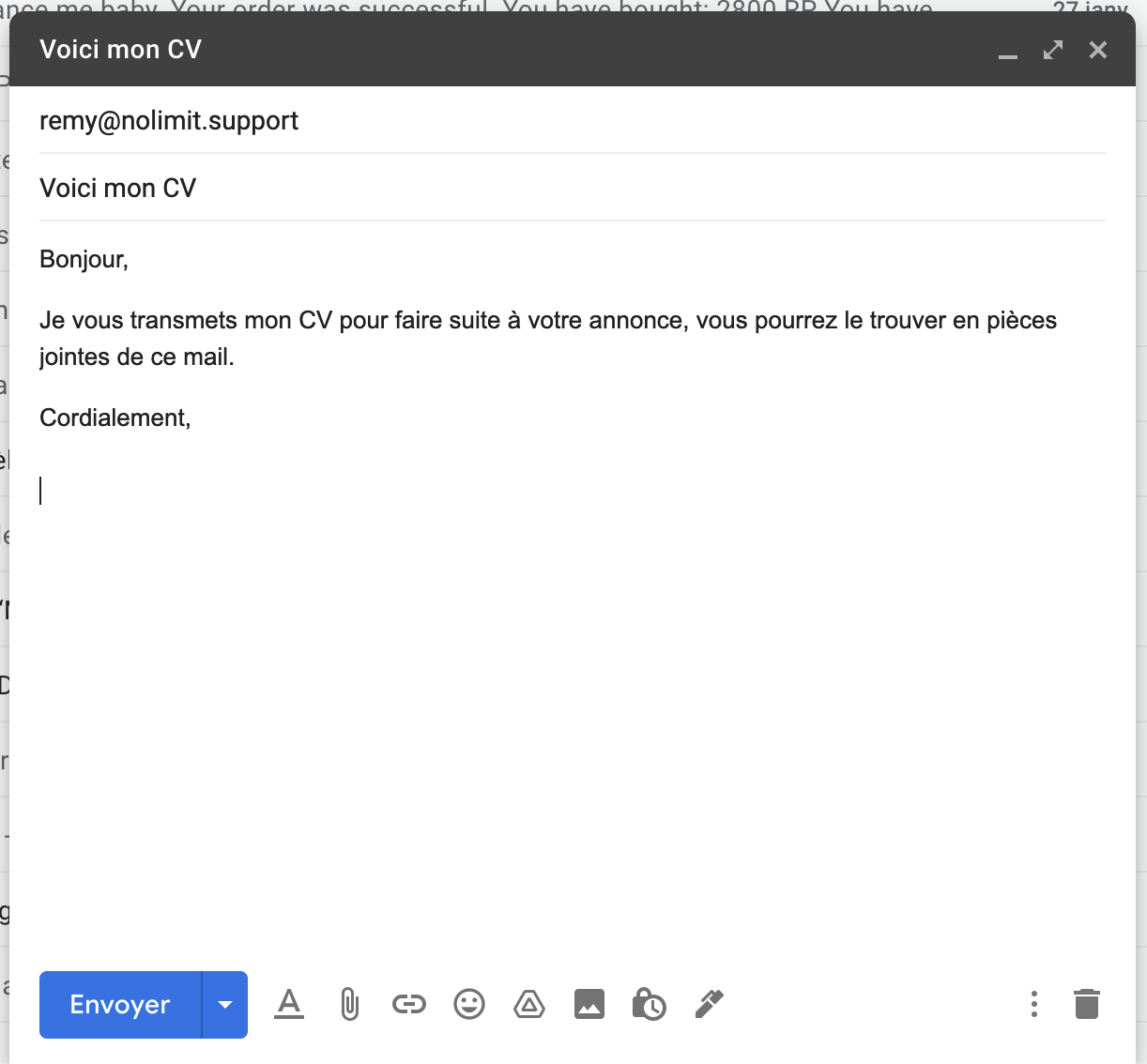
Ensuite, pour ajouter votre pièce jointe, vous cliquez sur > le petit trombone qui est l'icône pour joindre un fichier lié, que vous trouvez dans votre barre d’outil.

Un panneau va s’ouvrir pour vous demander d’ajouter votre pièce jointe. Il vous suffit d’aller chercher votre document CV dans l’emplacement où vous l’avez sauvegardé plus tôt.
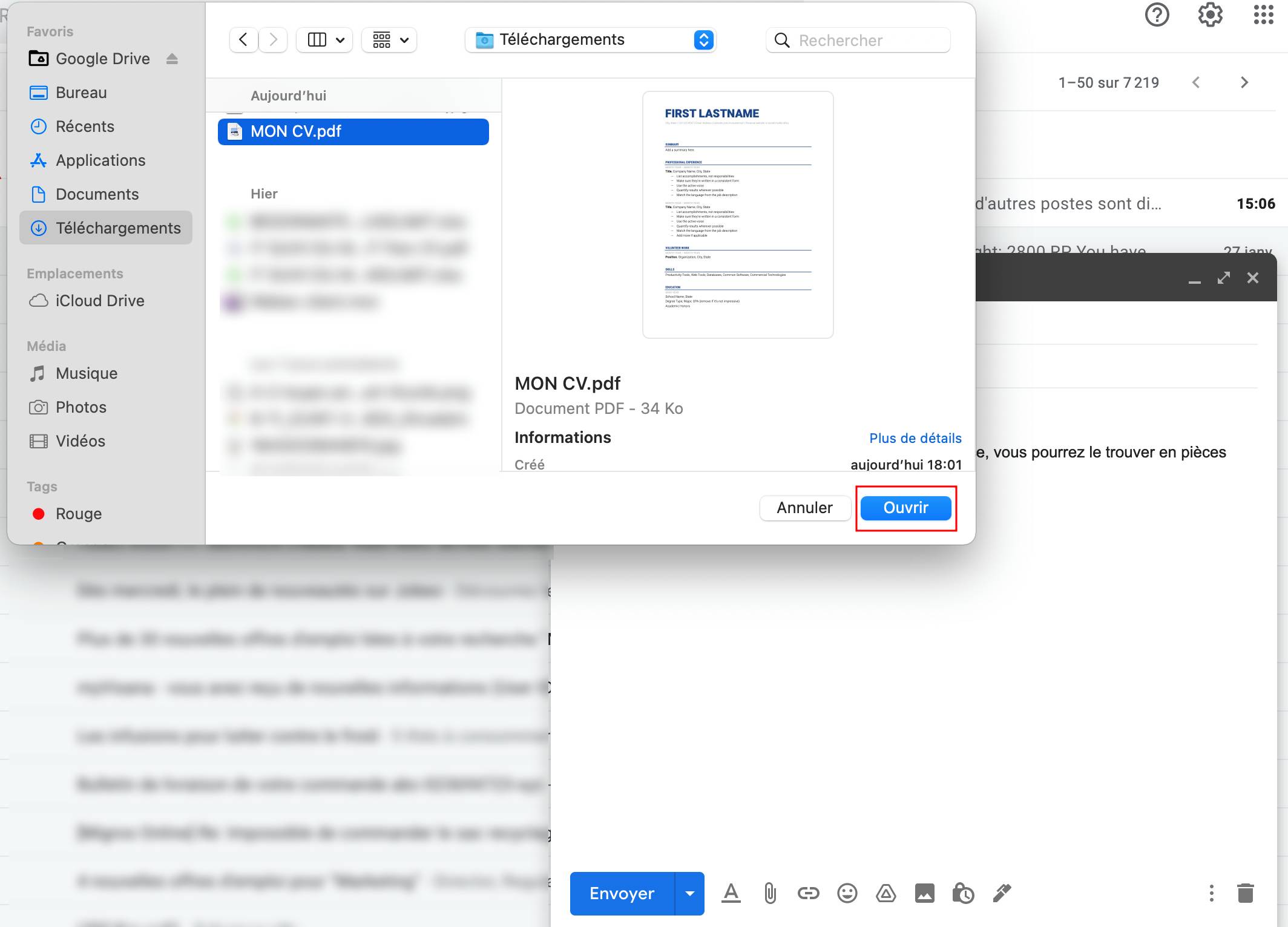
Puis sélectionnez le document que vous souhaitez envoyer…
Et pour terminer, cliquez sur > Ouvrir
Votre fichier est à présent ajouté à votre e-mail.
Il ne reste plus qu'à cliquer sur > Envoyer.

Voilà ! Votre e-mail est à présent envoyé à votre destinataire avec votre CV attaché en pièce jointe.
Envoyer votre CV par e-mail depuis un smartphone
Pour envoyer votre CV depuis votre smartphone, la manière la plus simple consiste à accéder à Google Docs sur votre Smartphone.
Vous pouvez retrouver l’application Google Docs sur Android grâce à ce lien : Google Docs Android ou pour un téléphone iOS Apple, grâce à ce lien : Google Docs Apple.
Ouvrez votre CV dans Google Docs sur Smartphone.
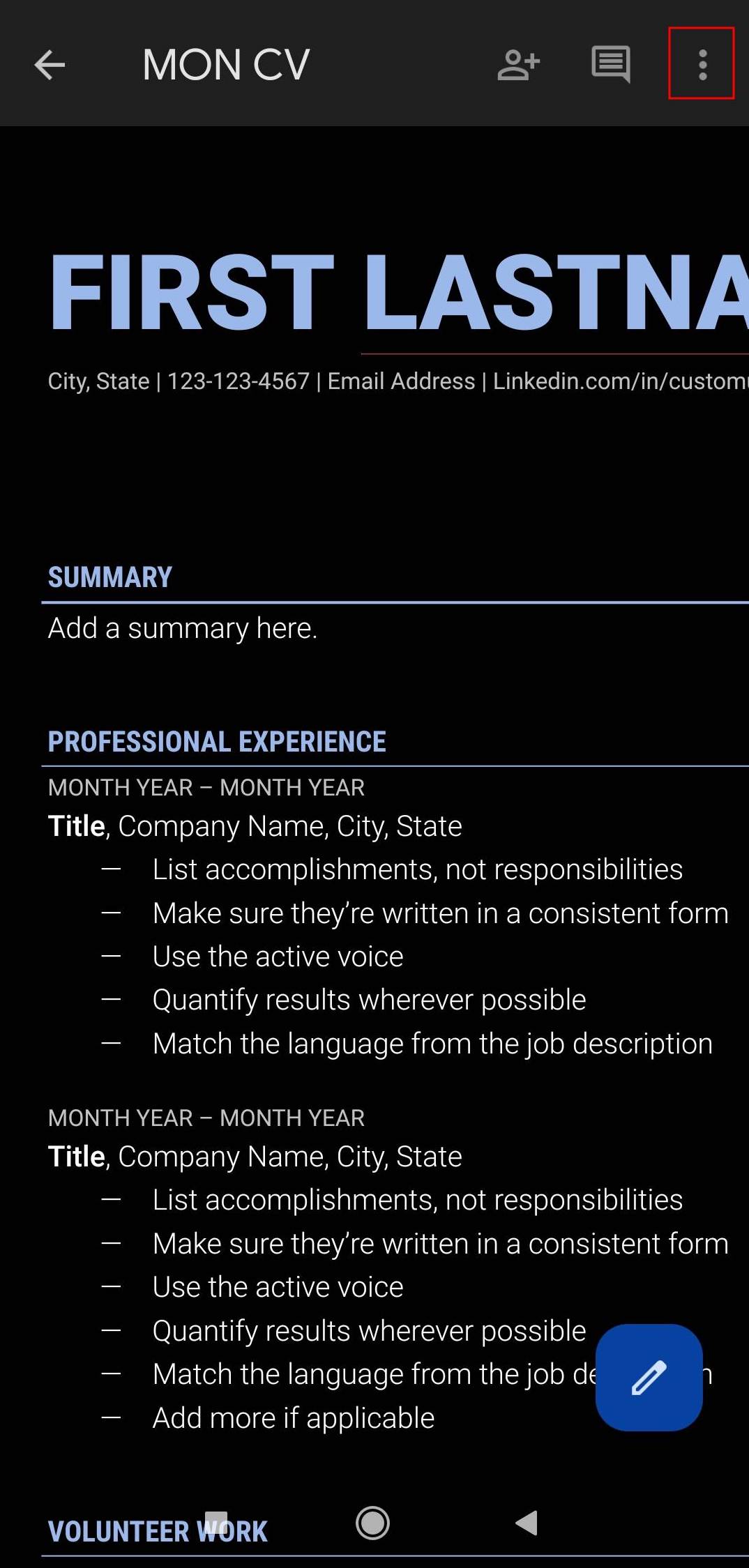
Ensuite, appuyez sur le bouton d’accès aux options situé en haut à droite de l’écran.
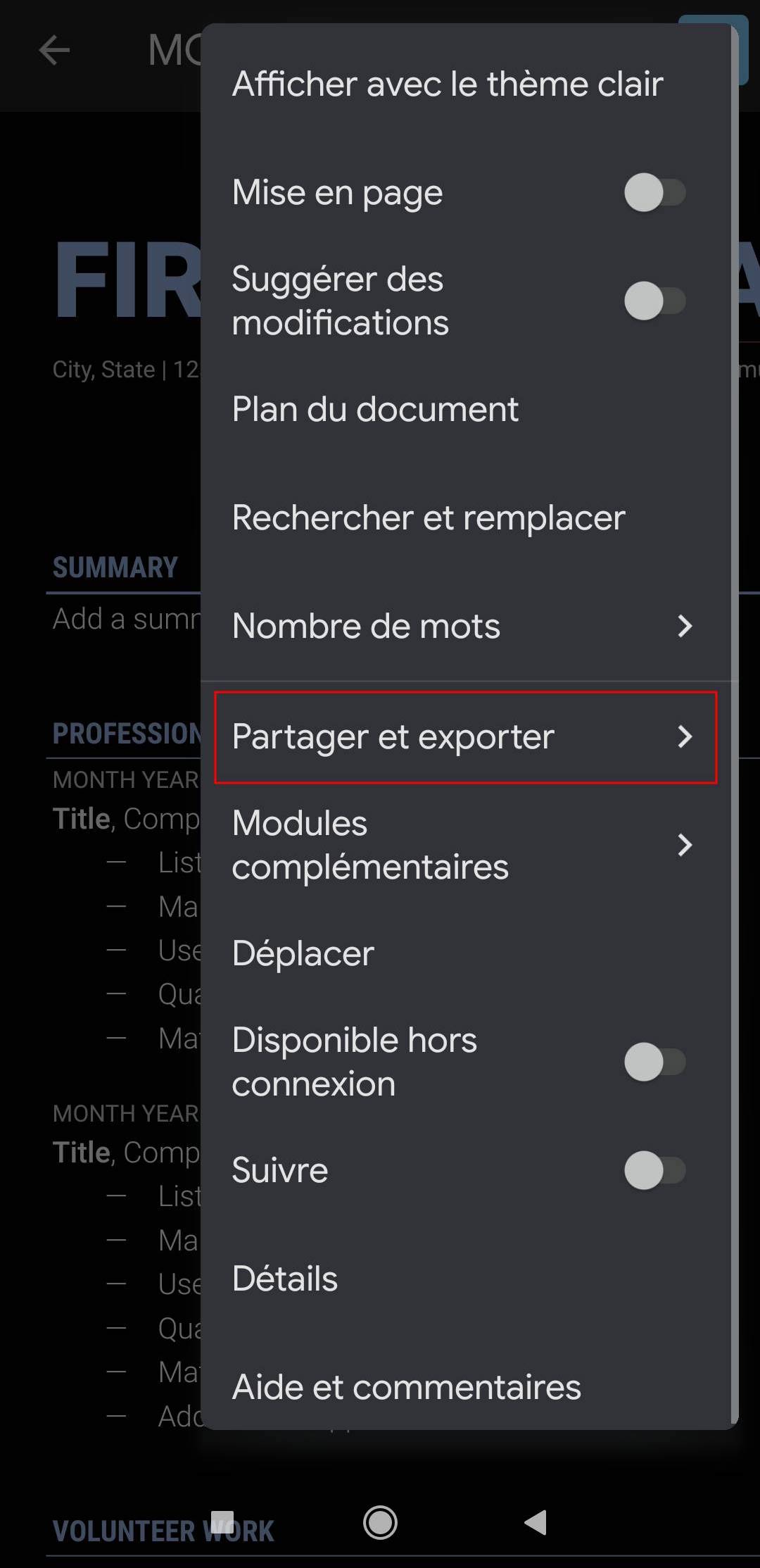
Un panneau va s’ouvrir avec les différentes options proposées et possibles pour ce type de document.
Choisissez > Partager et exporter.
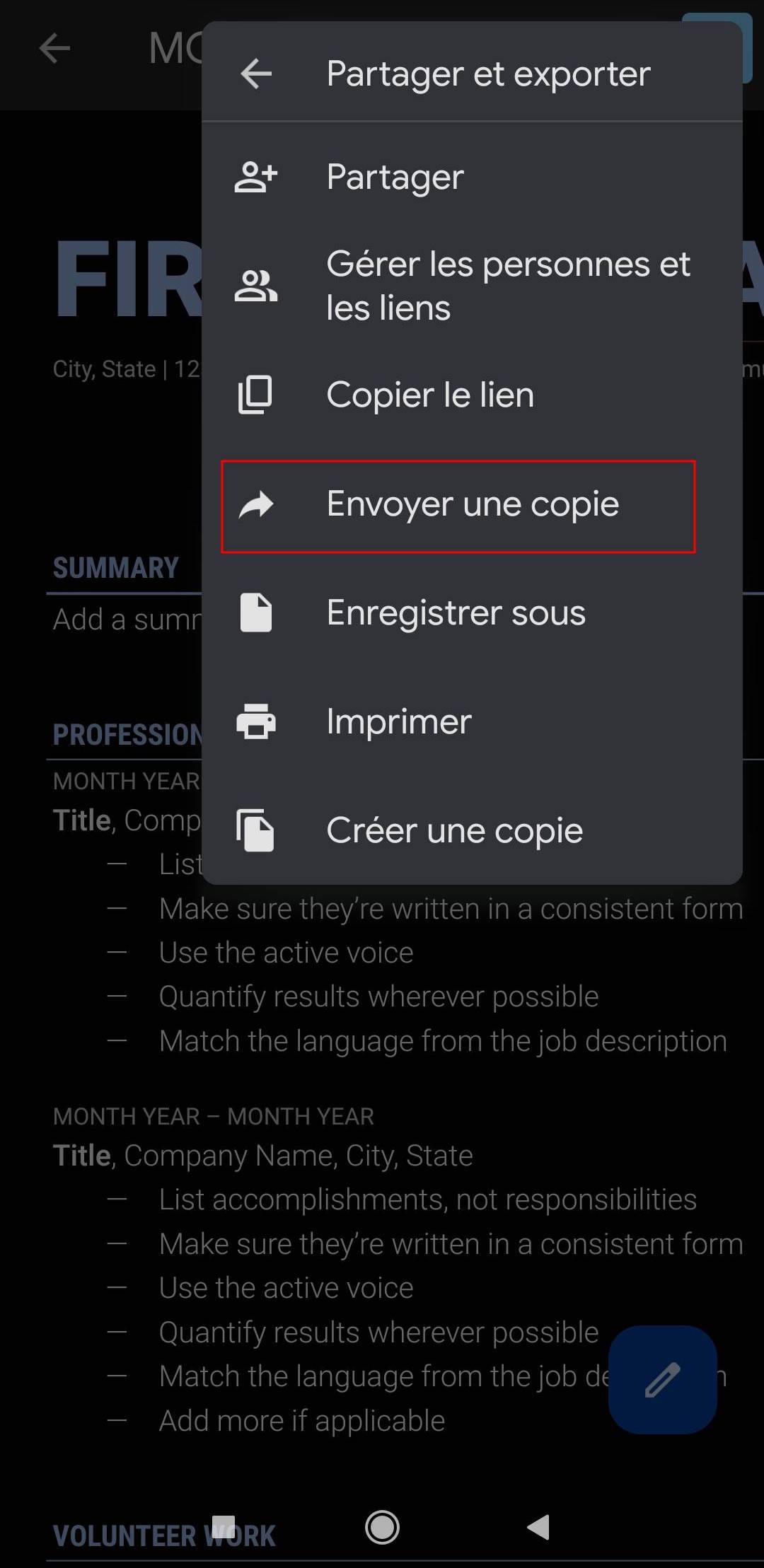
Puis, dans les options de partage, choisissez > Envoyer une copie.
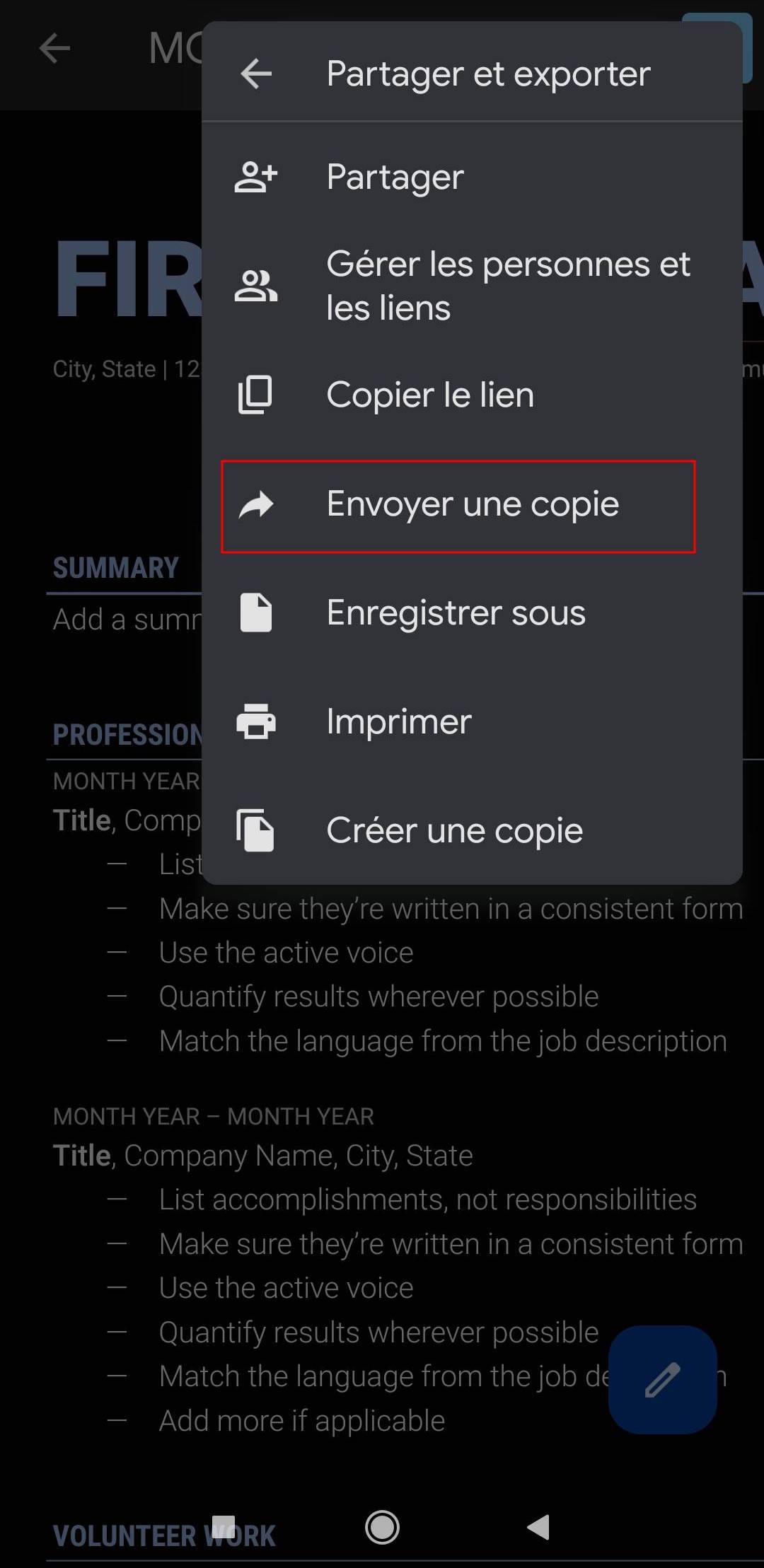
Il vous faut à présent spécifier le format de l’envoi. Puisque vous désirez envoyer un PDF, sélectionnez > Document PDF, ensuite, cliquez sur > OK.
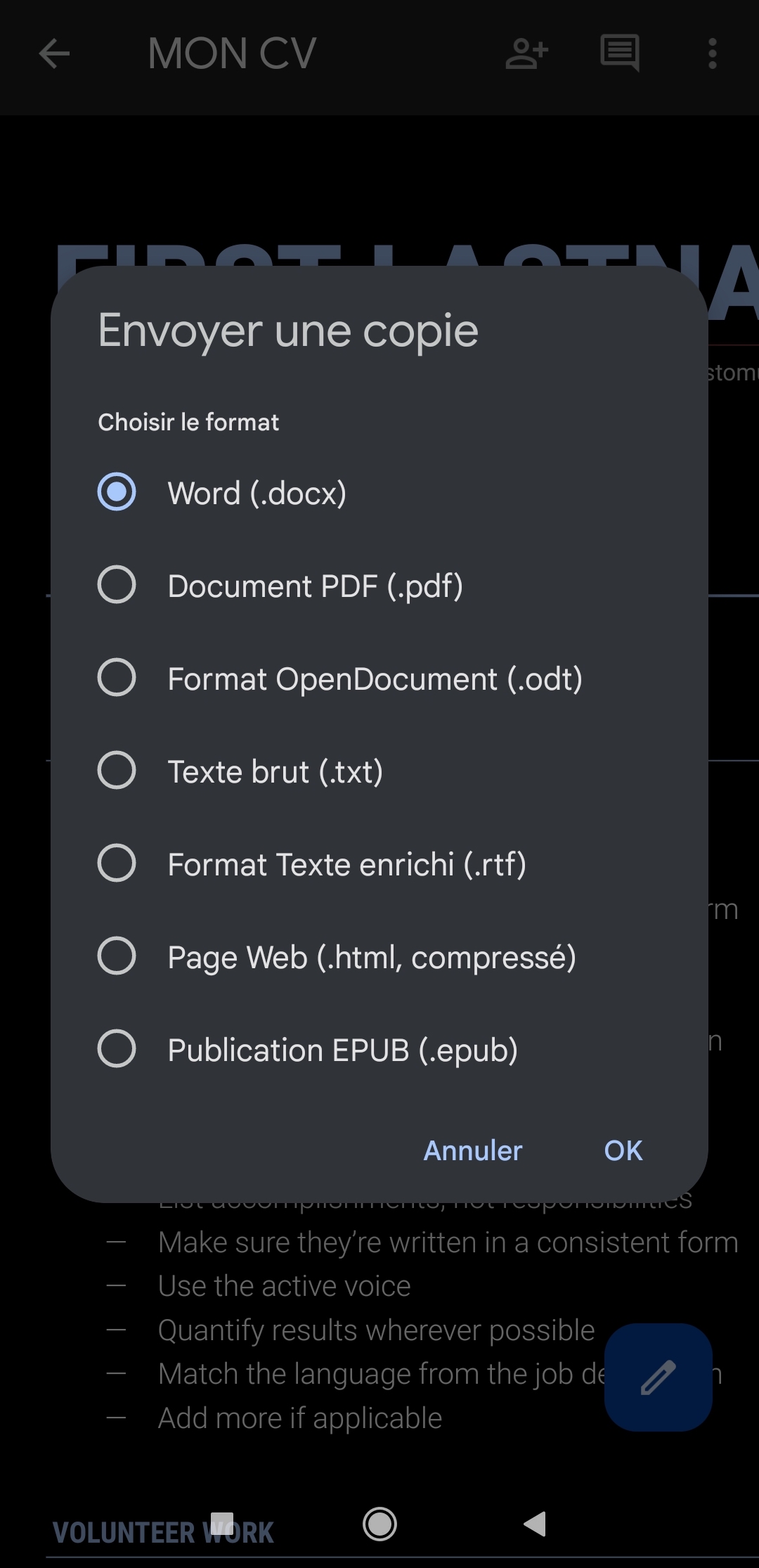
Un écran vous présentant les applications qui sont à même de recevoir votre fichier va s’ouvrir immédiatement.
Choisissez ce qui vous convient. Pour cet exemple, nous choisirons Gmail.

L’application Gmail va s’ouvrir avec votre document en pièce jointe. Il ne vous suffira plus qu'à renseigner les informations avant l’envoi, c’est-à-dire l'adresse e-mail de votre destinataire, votre titre, le contenu de votre message.
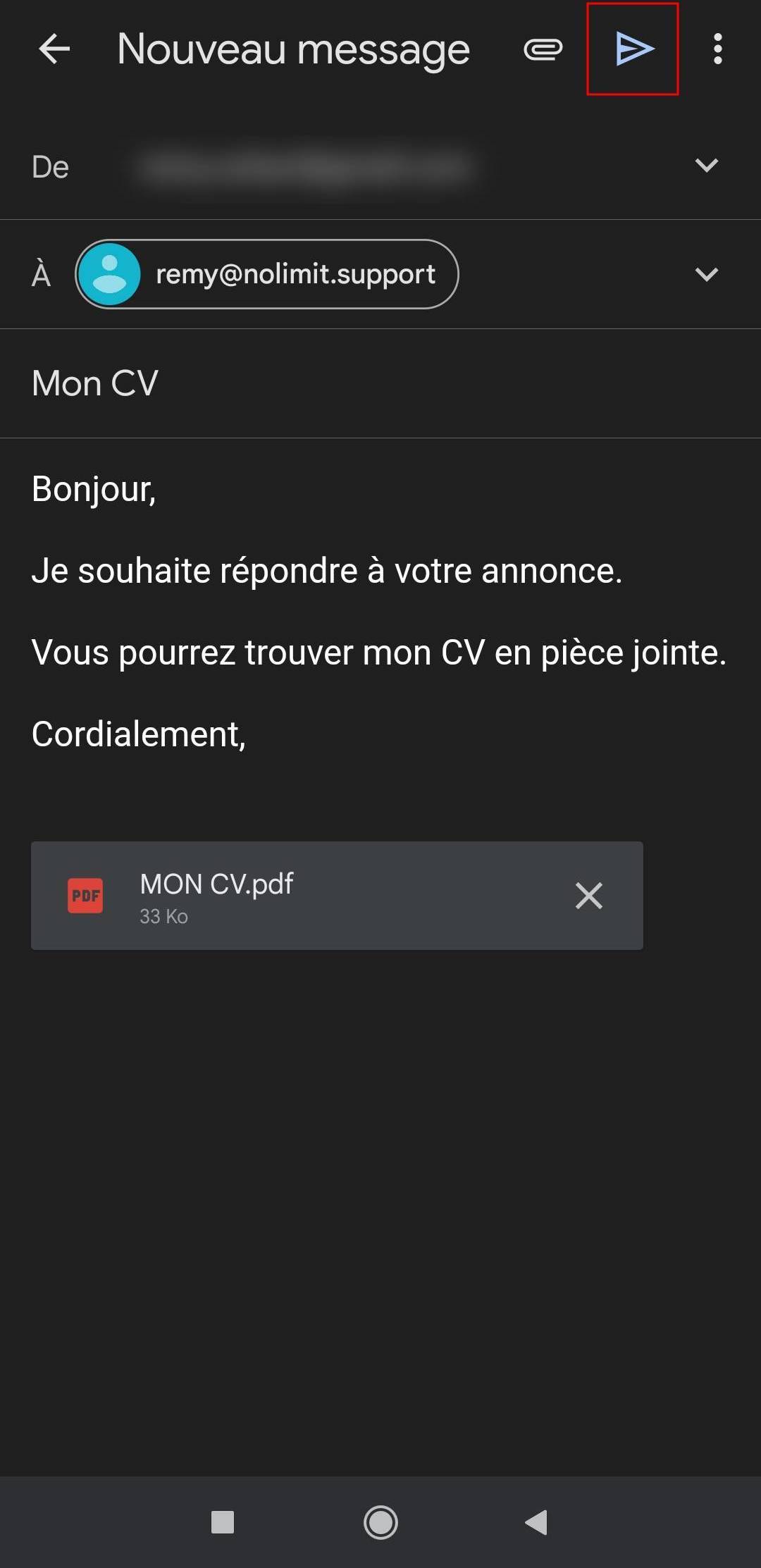
Cliquez ensuite sur > le bouton d’envoi en haut de la fenêtre, en forme de petit avion en papier.
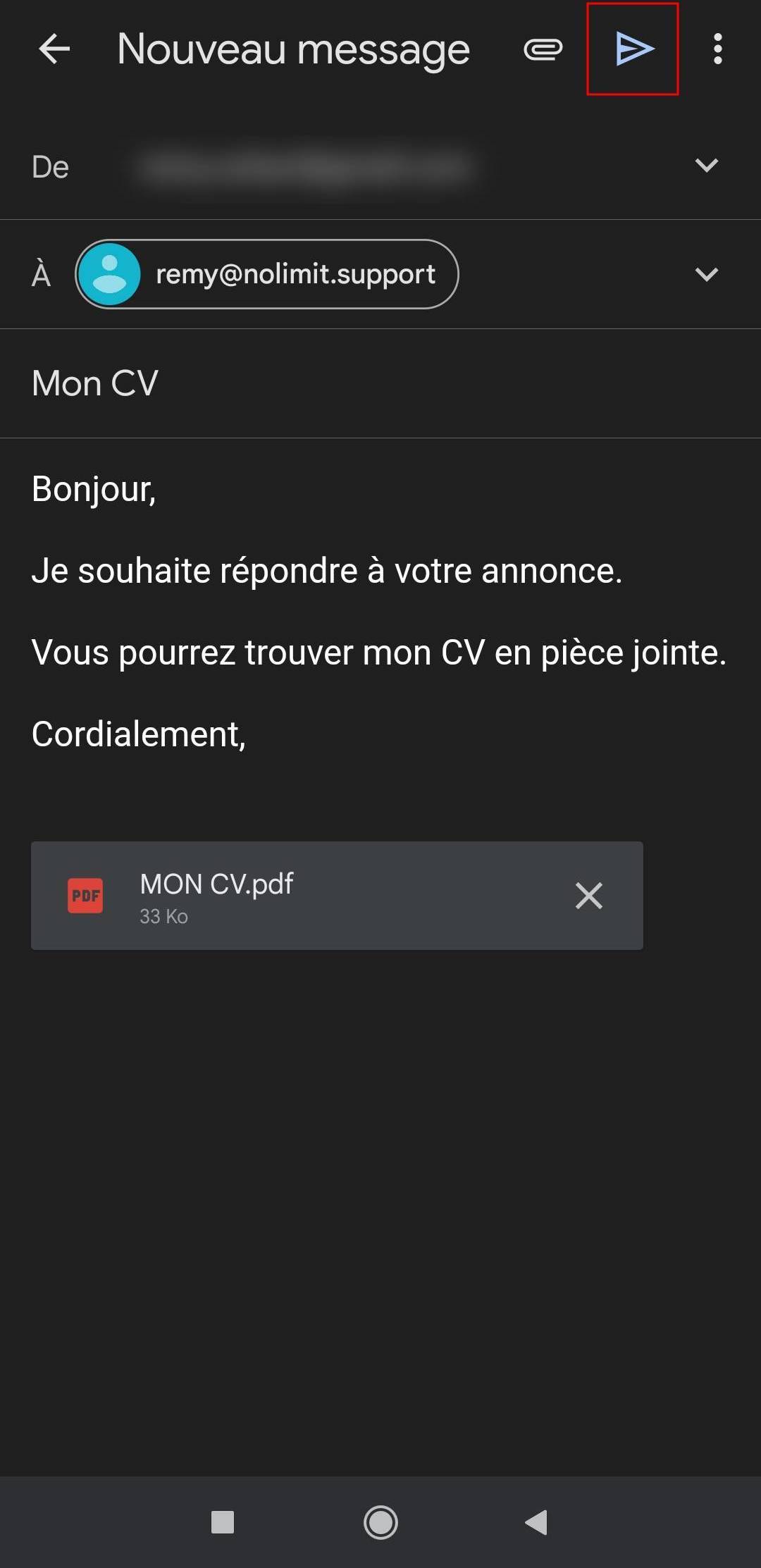
Voilà, votre e-mail est envoyé.
En conclusion
Il est très simple de sauvegarder, exporter, et même envoyer votre CV depuis Google Docs. Il est donc important de penser au format du fichier lors de votre envoi. Cependant, retenez que, par défaut, un fichier PDF vous sera demandé dans la majeure partie des cas. Google Docs vous permet ainsi de créer et d’envoyer directement ce type de fichier depuis votre navigateur et ceci, quel que soit votre appareil.